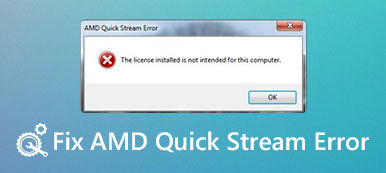Quando a tela do seu iPhone 5s / 5c / 5 foi danificada por alguns erros, você consideraria trocar a tela do iPhone por conta própria? Se o seu iPhone estiver fora da garantia, a Apple substituirá a tela do iPhone 5s por US $ 149.00. Algumas lojas online de reparações de iPhone podem pedir um preço mais baixo, mas normalmente demoram cerca de 7 ou mais dias.

Muitos usuários gostariam de fazer isso sozinhos. No entanto, eles não sabem como substituir a tela do iPhone 5s/5c/5. Agora você está no lugar certo, neste artigo, apresentaremos a melhor maneira de você fazer a substituição da tela do seu iPhone 5s/5c ou iPhone 6. Continue lendo para obter o método para realizar o projeto DIY.
- Parte 1: Como substituir a tela iPhone 5s
- Parte 2: Como recuperar dados após a substituição da tela do iPhone 5s
Parte 1: Como substituir a tela do iPhone 5s
Você pode achar difícil substituir a tela do iPhone 5s ou telas de outros modelos de iPhone. Na verdade, pode ser fácil se você souber a maneira correta. Para aqueles que querem fazer a colocação da tela do iPhone 5s/5c ou iPhone 6 sozinhos, mas não sabem como substituir a tela do iPhone 5s/5c ou iPhone 6, os próximos passos são realmente úteis. Se você está confuso sobre como substituir a tela do iPhone 5c ou tela de outro modelo de iPhone, basta seguir os próximos passos detalhados para remover a tela antiga e instalar uma nova.
1º Passo. Desligue o seu iPhone 5s
Antes de substituir a tela 5s / 5c do iPhone ou substituir a tela do iPhone 6, é necessário desligar o dispositivo iOS pressionando e mantendo pressionado o botão Liga / Desliga. Quando a opção solicitar que você deslize para desligar, deslize este controle deslizante para desligar o iPhone. Em seguida, você pode seguir os próximos passos para fazer a substituição da tela do iPhone 5s / 5c ou iPhone 6.
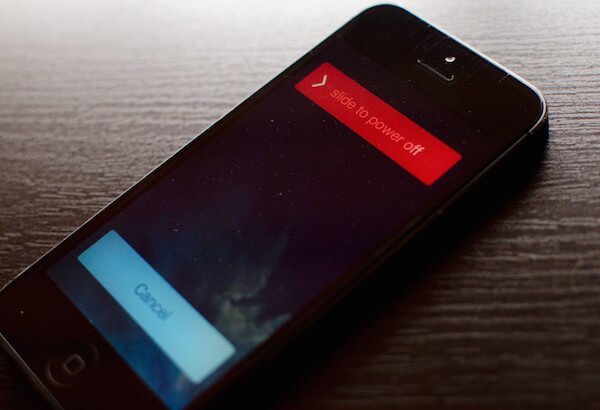
2º Passo. Remova os parafusos
O primeiro passo para remover a tela antiga é usar sua chave de fenda de segurança para remover os dois parafusos, que estão na parte inferior do seu dispositivo, e ficam em ambos os lados do dock. Se você não conseguir encontrá-los, basta consultar as fotos que lhe damos.

3º Passo. Remova a parte inferior da tela
Agora você pode colocar a ventosa acima do botão home, o que pode ajudá-lo a remover a tela antiga. Levante suavemente a parte inferior e tome cuidado para puxar apenas a parte inferior. Quando a tela estiver livre, você pode levantar o conjunto da tela e, em seguida, chegar ao escudo.

4º Passo. Remova toda a tela
Agora você deve usar uma chave de fenda para remover os três parafusos que seguram o protetor de tela. O tamanho dos três parafusos é diferente do tamanho do encaixe, portanto, você precisa usar a chave de fenda #000 para removê-los. Então apenas deixe o escudo de lado. E lembre-se de não misturar os parafusos com os dois parafusos removidos anteriormente.

Em seguida, use a ferramenta SPUDGER para levantar os três cabos usados para conectar a tela à placa. Na maioria dos casos, quando você remove os dois primeiros cabos, o terceiro aparece automaticamente. Depois disso, você pode remover a tela antiga.
5º Passo. Instale a nova tela
Quando você adquirir uma nova tela, conecte os três cabos da nova tela à placa lógica. Depois de terminar, substitua a blindagem e fixe a blindagem com os três parafusos removidos anteriormente. Em seguida, pressione a tela com cuidado a partir do topo do visor. Quando você fizer todas as coisas, substitua os dois parafusos de encaixe para fixar a nova tela usando a chave de fenda de segurança. Depois de concluir a substituição da tela do iPhone 5s / 5c ou iPhone 6, você poderá testar a nova tela ativando o iPhone.

Parte 2: Como recuperar dados após substituição de tela do iPhone 5s
Depois de saber como substituir a tela do iPhone 5s e como substituir a tela do iPhone 5c, alguns usuários do iPhone com medo de perder dados após essas substituições de tela. Aqui queremos recomendar iPhone Data Recovery para você recuperar dados após a substituição da tela do iPhone 5s / 5c ou iPhone 6. Pode-se dizer que o software de recuperação mais profissional que você pode usar para recuperar seus dados do iPhone é flexível.
- 1. Forneça três modos para você recuperar dados, incluindo recuperar do dispositivo iOS, recuperar do backup do iTunes e recuperar do backup do iCloud.
- 2. Mesmo se o seu iPhone for roubado, bloqueado, redefinido de fábrica ou em outros cenários diferentes, você poderá usar esse maravilhoso software para recuperar seus dados sem riscos.
- 3. Suporta a sua recuperação mais do que os tipos de arquivo 20 no iPhone, iPad, iPod. Os usuários de Windows e Mac podem desfrutar deste maravilhoso software.
- 4. Visualize os arquivos de backup antes de restaurar e recuperar os arquivos perdidos no seu computador.
1º Passo. Baixar iPhone Data Recovery
Em primeiro lugar, faça o download do iPhone Data Recovery no site oficial e instale-o no seu computador de acordo com as instruções.
2º Passo. Inicie o iPhone Data Recovery
Após baixar com sucesso o iPhone Data Recovery no seu computador, basta iniciá-lo. Então você precisa conectar seu iPhone ao seu computador por meio de um cabo USB. Uma vez reconhecido, ele mostrará o nome do seu dispositivo na interface.

3º Passo. Comece a escanear arquivos
Agora você pode escolher o modo que deseja recuperar seus dados. Nesta mala, precisamos escolher Recuperar a partir do dispositivo iOS da lista à esquerda. Em seguida, clique em Iniciar digitalização para começar a digitalizar os dados e arquivos no seu iPhone.

4º Passo. Comece a recuperar dados
Quando o processo de digitalização estiver concluído, os arquivos serão listados para você na interface. Você pode verificar os arquivos que deseja recuperar e clicar em Recuperar para recuperá-los. Você também pode salvar esses arquivos no seu computador.

Conclusão
Se você perder sua tela 5s / 5c ou iPhone 6 do iPhone, poderá substituir a tela quebrada por você de acordo com a maneira como este artigo fornece. Quando você perder alguma data após fazer a substituição da tela do iPhone 5s / 5c ou iPhone 6, poderá usar iPhone Data Recovery que é altamente recomendável recuperar seus dados perdidos do iOS. Espero que você possa ganhar algo útil neste artigo.